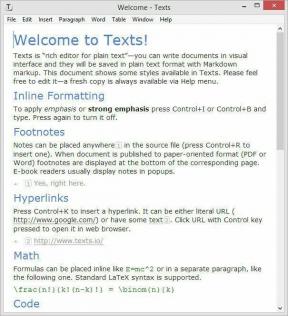Ako šifrovať alebo chrániť PDF pomocou Adobe Acrobat DC
Rôzne / / August 08, 2022
Či už ukladáte súbory PDF do počítača, nahrávate ich na disk alebo ich zdieľate e-mailom, je pravdepodobné, že obsahujú citlivé informácie. Ak sa obávate, že sa PDF dostane do nesprávnych rúk, môžete súboru pridať ďalšiu vrstvu ochrany. Môžete zvážiť zašifrovanie obsahu PDF pomocou hesla alebo certifikátu.

Šifrovanie PDF zaručuje, že k jeho obsahu budú mať prístup iba používatelia s príslušným heslom. Adobe Acrobat DC ponúka šifrovanie pomocou hesla aj certifikátov. Obidve šifrovania podľa hesla a certifikátu sa líšia, ako je vysvetlené nižšie:
Čo znamená šifrovanie pomocou hesla v aplikácii Adobe Acrobat
Šifrovanie heslom je jedným z najbežnejších spôsobov ochrany PDF. Táto metóda vyžaduje, aby vlastník PDF súbor uzamkol a vytvoril jedinečné heslo. Keď sa PDF dostane k iným používateľom, budú musieť na odomknutie súboru použiť heslo.
Aj keď sa táto metóda môže zdať bezpečná, má aj svoje nevýhody. Keď nenastavíte silné heslo, ľudia môžu ľahko uhádnuť alebo prelomiť slabé. Hackeri môžu na prístup k PDF využiť aj bezplatné programy na obnovenie hesla. Ak musíte použiť šifrovanie heslom, uistite sa, že ste nastavili silné heslo a odošlite súbor PDF cez zabezpečený server.
Povolenie šifrovania hesla v aplikácii Adobe Acrobat
Tu je postup, ako povoliť šifrovanie hesla v aplikácii Adobe Acrobat:
Krok 1: Na počítači kliknite na ponuku Štart a vyhľadajte Adobe Acrobat.

Krok 2: Kliknutím na Otvoriť spustíte aplikáciu Adobe Acrobat z výsledkov.

Krok 3: Po spustení aplikácie kliknite na kartu Nástroje.

Krok 4: Posuňte sa nadol na stránke Nástroje do skupiny Chrániť a štandardizovať.

Krok 5: Kliknite na tlačidlo Otvoriť pod položkou Chrániť.
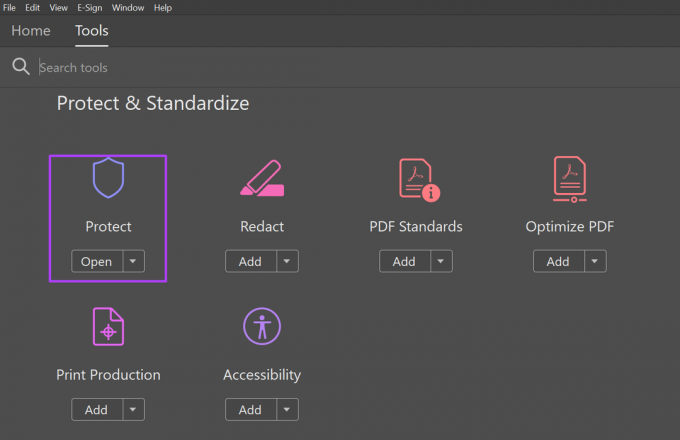
Krok 6: Kliknite na tlačidlo Vybrať súbor.
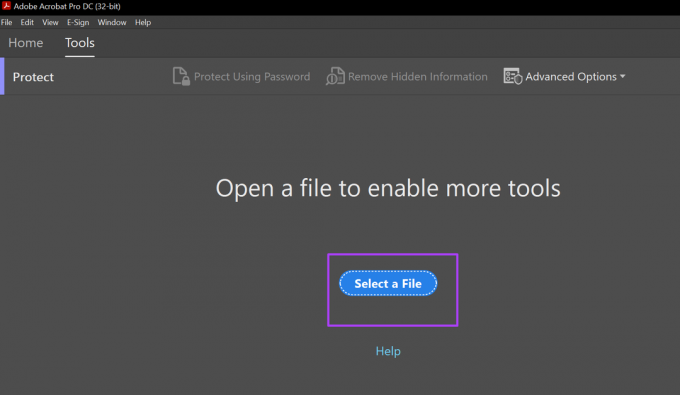
Krok 7: Prejdite na súbor PDF, pre ktorý chcete povoliť šifrovanie heslom, a kliknite na tlačidlo Otvoriť.

Krok 8: Na páse s nástrojmi Adobe Acrobat kliknite na rozbaľovaciu ponuku vedľa položky Rozšírené možnosti.

Krok 9: V ponuke kliknite na položku Šifrovať heslom.
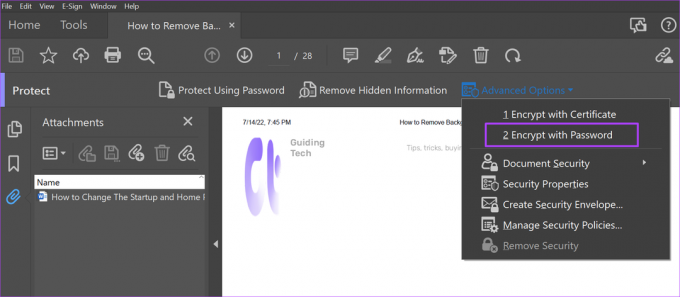
Krok 10: Kliknutím na tlačidlo Áno v dialógovom okne „Použitie nových nastavení zabezpečenia“ spustite nastavenia zabezpečenia heslom.

Krok 11: V skupine Otvoriť dokument začiarknite políčko vedľa položky Požadovať heslo na otvorenie dokumentu.
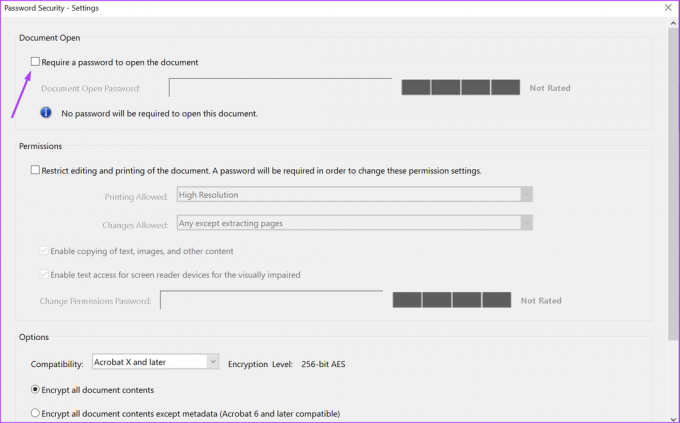
Krok 12: Do poľa Heslo na otvorenie dokumentu zadajte svoje heslo. Uistite sa, že venujete pozornosť lište sily hesla.

Krok 13: Prejdite nadol na koniec stránky Nastavenia zabezpečenia hesla a kliknutím na tlačidlo OK uložte zmeny.

Krok 14: Do dialógového okna zadajte svoje nové heslo a potvrďte ho kliknutím na tlačidlo OK.
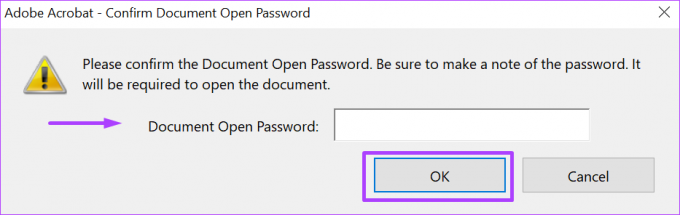
Čo znamená šifrovanie pomocou certifikátu v aplikácii Adobe Acrobat
Šifrovanie certifikátu je druhou možnosťou ochrany v aplikácii Adobe Acrobat. Prostredníctvom šifrovania certifikátu sa certifikát vygeneruje na PDF a vytvorí verejné a súkromné kľúče. Verejný kľúč môžete sprístupniť iným používateľom na zašifrovanie vašich informácií. Nemali by ste prezradiť súkromný kľúč, pretože sa má použiť na dešifrovanie informácií. K obsahu súboru bude mať prístup iba určený príjemca s verejným kľúčom.
Aj keď je šifrovanie certifikátov bezpečnejšie ako šifrovanie heslom, využíva systém infraštruktúry verejného kľúča (PKI). Tento systém vyžaduje adresár správy certifikátov a digitálne ID, ktoré bežný používateľ nemusí mať.
Povolenie šifrovania certifikátov v aplikácii Adobe Acrobat
Tu je postup, ako povoliť šifrovanie hesla v aplikácii Adobe Acrobat:
Krok 1: Na počítači kliknite na ponuku Štart a vyhľadajte Adobe Acrobat.

Krok 2: Kliknutím na Otvoriť spustíte aplikáciu Adobe Acrobat z výsledkov.

Krok 3: Po spustení aplikácie kliknite na kartu Nástroje.

Krok 4: Posuňte sa nadol na stránke Nástroje do skupiny Chrániť a štandardizovať.

Krok 5: Kliknite na tlačidlo Otvoriť pod položkou Chrániť.
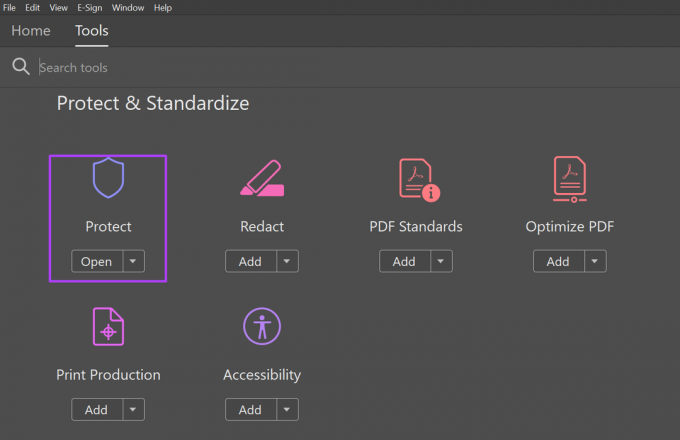
Krok 6: Kliknite na tlačidlo Vybrať súbor.
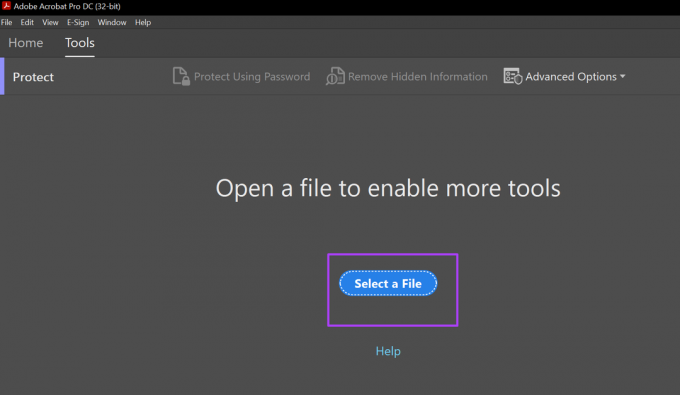
Krok 7: Prejdite na súbor PDF, pre ktorý chcete povoliť šifrovanie heslom, a kliknite na tlačidlo Otvoriť.

Krok 8: Na páse s nástrojmi Adobe Acrobat kliknite na rozbaľovaciu ponuku vedľa položky Rozšírené možnosti.

Krok 9: V ponuke kliknite na položku Šifrovať pomocou certifikátu.
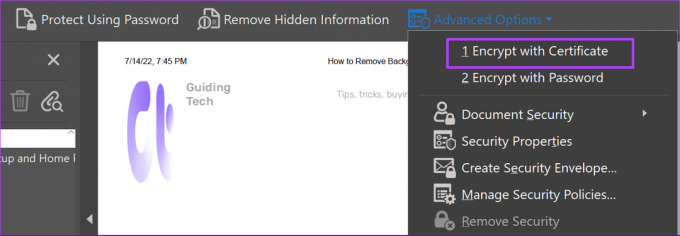
Krok 10: Na stránke Nastavenia zabezpečenia certifikátu si vyberte medzi uložením nastavení ako zásady alebo ich zrušením po aplikácii.

Krok 11: Prejdite nadol po stránke a kliknite na tlačidlo Ďalej.

Krok 12: Kliknite na digitálny identifikátor, ktorý chcete použiť na šifrovanie PDF, a kliknite na tlačidlo OK.

Krok 13: Ak chcete vybrať zamýšľaných príjemcov súboru, kliknite na Hľadať.
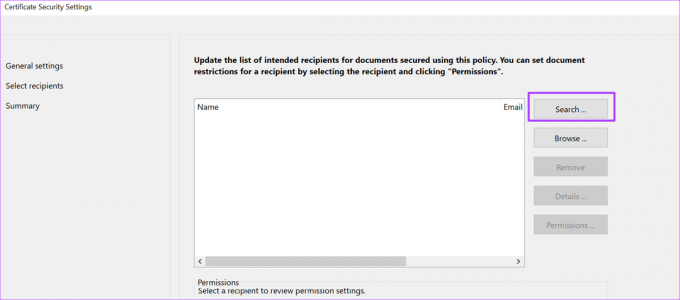
Krok 14: Zadajte meno a e-mailovú adresu príjemcov a kliknite na Hľadať.
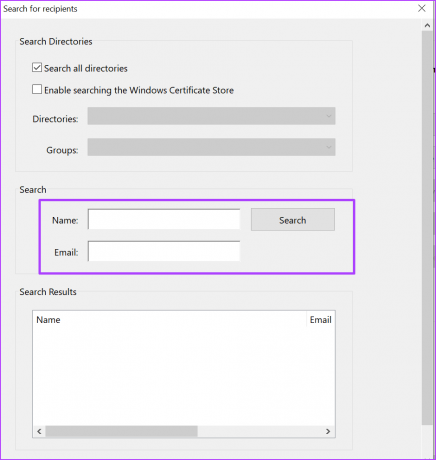
Uistite sa, že ste medzi zamýšľaných príjemcov zahrnuli svoje meno a e-mailovú adresu, aby ste k nim mali prístup aj v budúcnosti.
Krok 15: Kliknutím na tlačidlo Ďalej skontrolujte všetky svoje voľby.

Krok 16: Kliknutím na tlačidlo Dokončiť uložte zmeny.
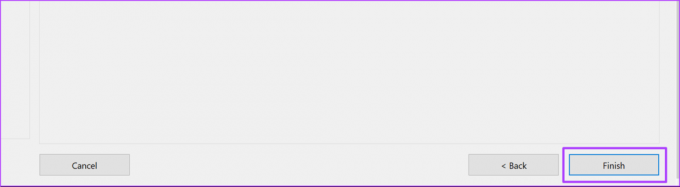
Overovanie digitálnych podpisov pomocou programu Adobe Acrobat
Použitím šifrovania certifikátov bude musieť byť pred otvorením súboru overená digitálna identita zamýšľaného príjemcu PDF. Môžete urobiť to isté pre digitálnych podpisov v aplikácii Adobe Acrobat. Overením digitálnych podpisov môžete potvrdiť, že dokumenty sú pravé.
Posledná aktualizácia 8. augusta 2022
Vyššie uvedený článok môže obsahovať pridružené odkazy, ktoré pomáhajú podporovať Guiding Tech. Nemá to však vplyv na našu redakčnú integritu. Obsah zostáva nezaujatý a autentický.